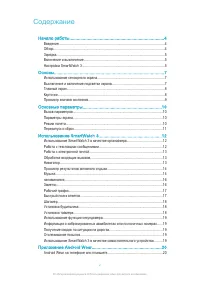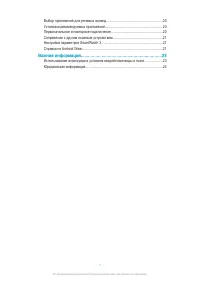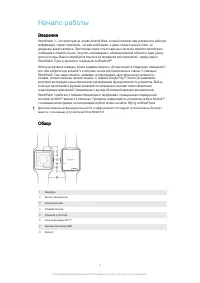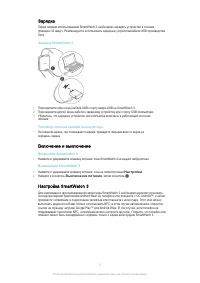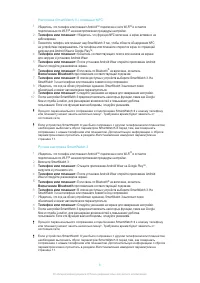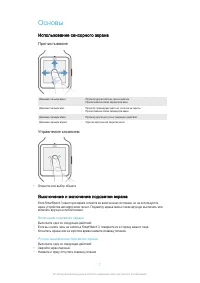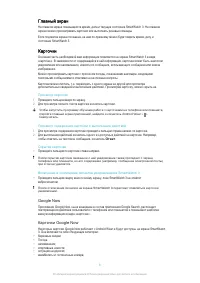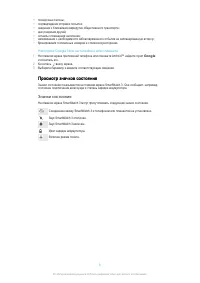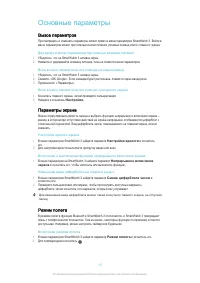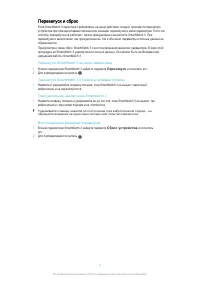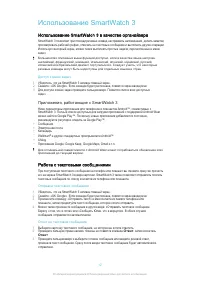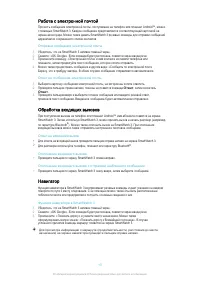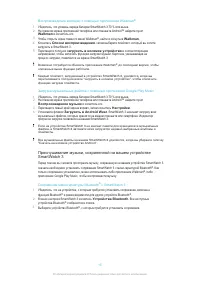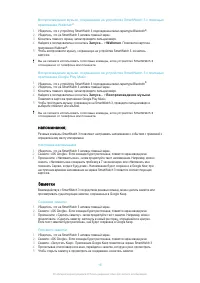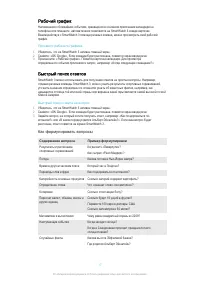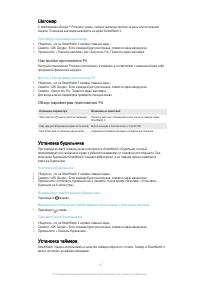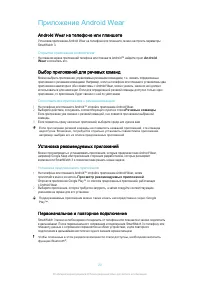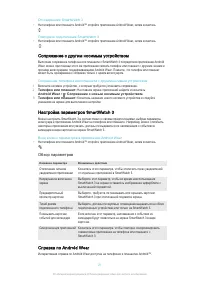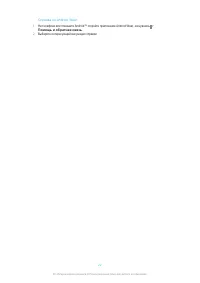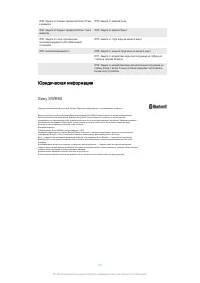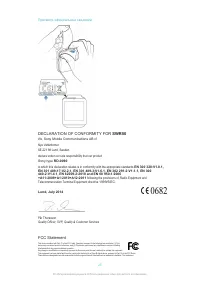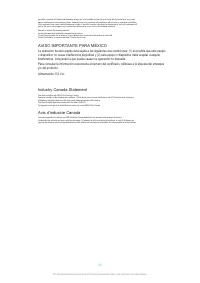Умные часы Sony SmartWatch 3 SWR50 Lime - инструкция пользователя по применению, эксплуатации и установке на русском языке. Мы надеемся, она поможет вам решить возникшие у вас вопросы при эксплуатации техники.
Если остались вопросы, задайте их в комментариях после инструкции.
"Загружаем инструкцию", означает, что нужно подождать пока файл загрузится и можно будет его читать онлайн. Некоторые инструкции очень большие и время их появления зависит от вашей скорости интернета.
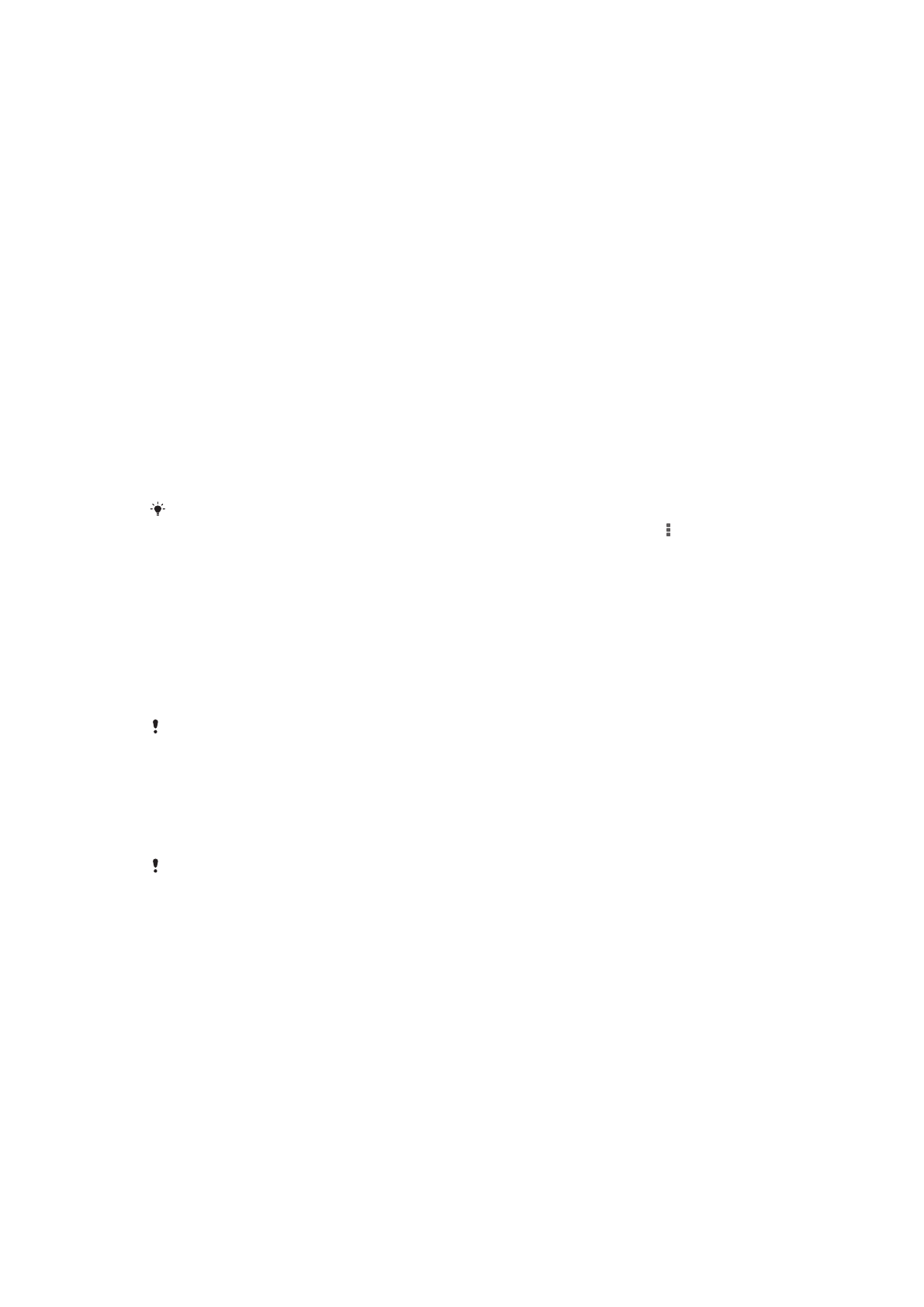
Главный экран
На главном экране показываются время, дата и текущее состояние SmartWatch 3. На главном
экране можно просматривать карточки или выполнять речевые команды.
Если подсветка экрана погашена, на нем по-прежнему можно будет видеть время, дату и
состояние SmartWatch 3.
Карточки
Основная часть необходимой вам информации появляется на экране SmartWatch 3 в виде
«карточек». В зависимости от содержащейся в ней информации, карточка может быть аналогом
уведомления или напоминания, новостного сообщения, всплывающего сообщения или эскиза
изображения.
Можно просматривать карточки с прогнозом погоды, показаниями шагомера, входящими
текстовыми сообщениями и ответами на несложные вопросы.
Карточки можно листать, т.е. переходить с одного экрана на другой для просмотра
дополнительных сведений и выполнения действий. Просмотрев карточку, можно скрыть ее.
Просмотр карточек
1
Проведите пальцем вверх по экрану.
2
Для просмотра полного текста карточки коснитесь карточки.
Чтобы запустить программу обучения работе с карточками на телефоне или планшете,
откройте главный экран приложений, найдите и коснитесь
Android Wear
> >
Самоучитель
.
Просмотр содержания карточки и выполнение действий
1
Для просмотра содержания карточки проведите пальцем справа налево по карточке.
2
Для выполнения действий коснитесь одного из доступных действий на карточке. Например,
чтобы ответить на текстовое сообщение, коснитесь
Ответ
.
Скрытие карточки
•
Проведите пальцем по карточке слева направо.
После скрытия карточки связанное с ней уведомление также пропадает с экрана
телефона или планшета, но его содержание (например, сообщение электронной почты)
при этом не удаляется.
Включение и отключение сигналов уведомлений в SmartWatch 3
•
Проведите пальцем сверху вниз по всему экрану, пока SmartWatch 3 не ответит
вибросигналом.
После отключения сигналов на экране
SmartWatch 3
перестают появляться карточки
уведомлений.
Google Now
Приложение Google Now, ныне вошедшее в состав приложения Google Search, распознает
повторяющиеся действия пользователя с телефоном или планшетом и показывает наиболее
важную информацию в виде «карточек».
Карточки Google Now
Некоторые карточки Google Now работают с Android Wear и будут доступны на экране SmartWatch
3. Они включают в себя следующие категории:
•
биржевые сводки;
•
Погода
•
напоминания;
•
спортивные новости;
•
ситуация на дорогах;
•
авиабилеты и гостиничные номера;
8
Это Интернет-версия документа. © Печать разрешена только для частного использования.
Содержание
- 4 Начало работы; Введение; Обзор
- 5 Зарядка; Зарядка SmartWatch 3; Включение и выключение; Включение SmartWatch 3; Настройки; Найдите и коснитесь; Выключение питания; Настройка
- 6 Настройка SmartWatch 3 с помощью NFC; Ручная настройка SmartWatch 3; Включение Bluetooth
- 7 Основы; Использование сенсорного экрана; Пролистывание; Выключение и включение подсветки экрана; Включение подсветки экрана
- 8 Просмотр карточек; Просмотр содержания карточки и выполнение действий; Ответ; Скрытие карточки; Включение и отключение сигналов уведомлений в SmartWatch 3; Google Now; Погода
- 9 Настройка Google Now на телефоне или планшете; Google; Просмотр значков состояния; Значки состояния
- 10 Основные параметры; Вызов параметров
- 11 Перезапуск и сброс; Перезапуск SmartWatch 3 из меню параметров; Перезапуск; Для подтверждения коснитесь .; Сброс устройства; и коснитесь
- 12 Использование SmartWatch 3; Доступ к меню задач; Приложения, работающие с SmartWatch 3; Работа с текстовыми сообщениями; Отправка текстового сообщения
- 13 Работа с электронной почтой; Обработка входящих вызовов; ). Можно также отклонить вызов на SmartWatch 3. При отклонении; Навигатор; Убедитесь, что на SmartWatch 3 активен главный экран.
- 14 Поиск места на карте или предприятия; Просмотр результатов активного отдыха; Просмотр маршрута в приложении Lifelog; Lifelog; Музыка; Загрузить музыку в SmartWatch 3
- 15 Воспроизведение мелодии с помощью приложения Walkman; Сопряжение мини-гарнитуры Bluetooth
- 16 Воспроизведение музыки; Настройка напоминания; Заметки; Создание заметок
- 17 Рабочий график; Просмотр рабочего графика; Быстрый поиск ответов; Быстрый поиск ответа на вопрос; Как формулировать вопросы; Содержание вопроса
- 18 Шагомер; Просмотр показаний шагомера; Настройка приложения Fit; Доступ к настройкам приложения Fit; Обзор параметров приложения Fit; Установка будильника; Настройка будильника; Установка таймера
- 19 SmartWatch 3
- 20 Приложение Android Wear; Android Wear; Открытие приложения Android Wear; Android; Выбор приложений для речевых команд; Сопоставление приложения с речевой командой; Речевые команды; Установка рекомендуемых приложений; Установка предложенного приложения; Просмотр рекомендуемых приложений; Первоначальное и повторное подключение
- 21 Сопряжение с другим носимым устройством; Сопряжение телефона или планшета с другим носимым устройством; Коснитесь названия нового носимого устройства и следуйте; Настройка параметров; Вход в меню параметров в приложении Android Wear; Обзор параметров; Справка по
- 22 Справка по Android Wear; Помощь и обратная связь; Выберите интересующий вас раздел справки
- 23 Важная информация; Использование аксессуара в условиях воздействия воды и; в условиях воздействия пыли, например на пляже во время ветра; Класс защиты IP (защита от проникновения пыли и воды)
- 24 Юридическая информация
- 25 Просмотр официальных сведений; DECLARATION OF CONFORMITY FOR; Sony Mobile Communications AB; FCC Statement